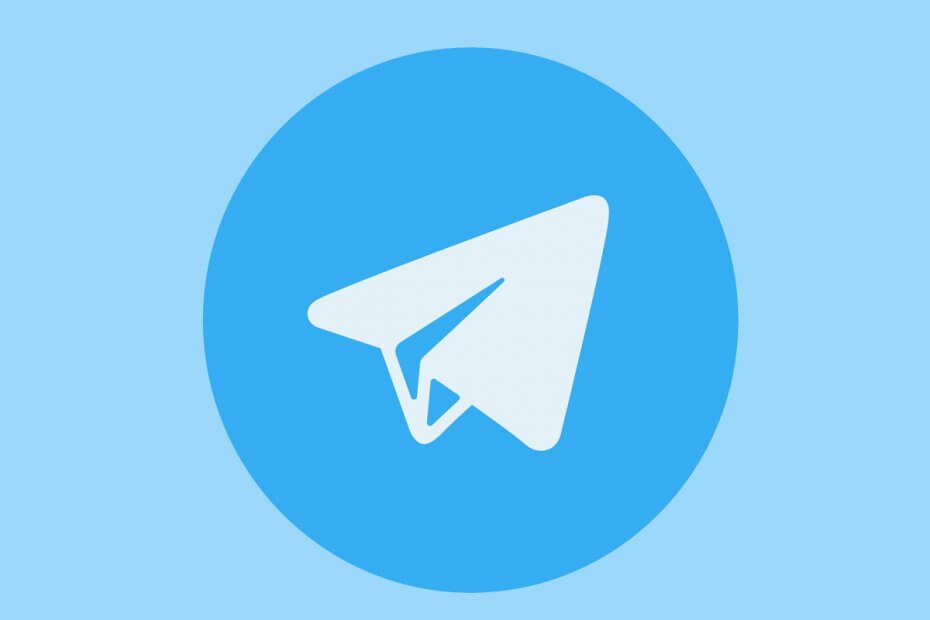
Denne programvaren vil holde driverne dine i gang, og dermed beskytte deg mot vanlige datamaskinfeil og maskinvarefeil. Sjekk alle driverne dine nå i 3 enkle trinn:
- Last ned DriverFix (bekreftet nedlastningsfil).
- Klikk Start søk for å finne alle problematiske drivere.
- Klikk Oppdater drivere for å få nye versjoner og unngå systemfeil.
- DriverFix er lastet ned av 0 lesere denne måneden.
Du har blitt kjent med å bruke Telegram desktop-appen. De rike direktemeldinger opplevelsen som følger med den er forfriskende, men hva kan du gjøre med de irriterende nedlastningsproblemene som stadig dukker opp i Telegram?
Når du prøver å laste ned filer, fungerer ikke Telegram lenger og avslutter nedlastingen når den nesten er fullført. Selv om det ser ut til å gå hele veien, skjer det ikke slik.
Nedlastingen av filen fullføres, og du kopierer filen fra Nedlastinger til en annen mappe, slik at den ikke blir slettet hvis du klikker på Avbryt-knappen. Fremdriftssirkelen setter seg fast, og til slutt finner du ut den stygge sannheten: ikke hele filen lastes ned.
Derfor har vi ønsket å benytte anledningen til å snakke om hvordan vi kan rette opp denne filnedlastingsfeilen i Telegram.
Hva kan jeg gjøre når filnedlastingen ikke kunne fullføres i Telegram?
1. Forsikre deg om at tilkoblingsinnstillingene er satt til standard
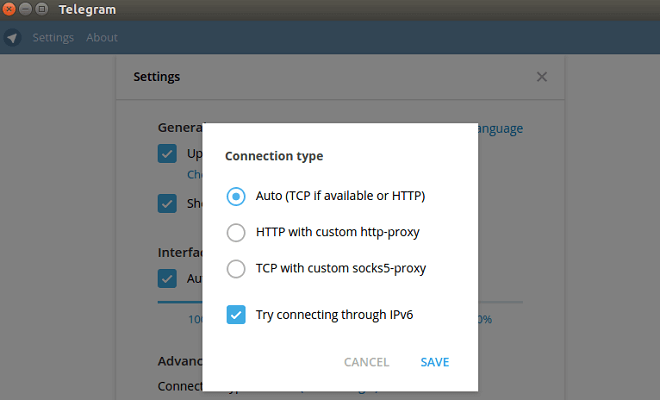
Først og fremst ønsker vi å dele med deg en rask løsning som er bekreftet å fungere av mange Telegram-brukere i din posisjon.
Gå inn i Innstillinger og bla til bunnen. Se etter ordtaket Tilkoblingsinnstillinger: standard (bruk TCP) og klikk på den. Klikk deretter på OK uten å gjøre noen ytterligere endringer og sjekk om nedlasting av filer fungerer igjen.
2. Forsikre deg om at disken ikke er full

Et raskt tips: vurdere å sjekke filstørrelsen. Til tross for at det ser ut til å være, kan det ikke en gang være en Telegram-feil, men disken din kan være full.
Dette gjelder også de som takler feilen på Android; bare sørg for at din SD kort eller intern lagring er ikke full.
Hvis du vil frigjøre litt harddiskplass i Windows 10, følger du trinnene i denne praktiske guiden.
3. Kontakt Internett-leverandøren

Vi forstår din misnøye med denne filnedlastingen, så du liker kanskje ikke det vi skal fortelle deg. Andre brukere hadde det samme problemet etter at de endret Internett-leverandøren sin bare for å oppdage Internett som hjertet i problemet.
Noen IP-er er blokkert fra Internett-leverandøren, så kontakt Internett-leverandøren din for mer informasjon.
Hvis disse metodene ikke fungerer riktig for å feilsøke problemet, må du huske at Telegram-brukere ofte kan laste ned store filer selv når de støter på problemet i små filer.
Det er vanskelig å etablere et oppførselsmønster, men du kan også prøve det.
Kjenner du noen andre løsninger for problemet? Del dem med oss i kommentarfeltet nedenfor.
LES OGSÅ:
- Windows 10 Telegram-appen lar deg uskarpe bakgrunnen for å beskytte personvernet
- Beste krypterte meldingsprogramvare [Guide 2020]
- Beste Windows 10 nedlastingsadministratorer
